
2025-04-18 10:48:03来源:softtj 编辑:佚名
在享受mumu模拟器带来的高效android游戏体验时,你是否曾遇到过模拟器运行缓慢、卡顿频繁的问题?这些问题的根源往往在于缓存垃圾的不断积累。别担心,今天我们就来教你如何轻松清理mumu模拟器的缓存垃圾,让你的模拟器焕然一新!
缓存垃圾是模拟器在运行过程中产生的临时文件和数据,包括应用缓存、日志文件、临时文件等。随着时间的推移,这些垃圾文件会不断积累,占用大量的存储空间,导致模拟器运行缓慢、卡顿频繁,甚至影响游戏体验。因此,定期清理缓存垃圾是保持模拟器良好性能的关键。
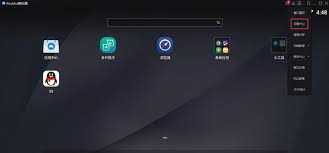
1. 通过设置清理缓存
这是最简单直接的清理方法。首先,打开mumu模拟器,点击右上角的“设置”图标,进入设置界面。然后,在“存储”里找到“缓存数据”选项,点击“清理缓存”按钮即可。这种方法适用于快速清理所有应用的缓存数据。
2. 使用mumu自带的清理工具
mumu模拟器提供了内置的清理工具,可以帮助用户一键清理缓存。在模拟器主界面,找到并点击“系统工具”,然后选择“清理工具”。系统会自动扫描缓存文件,点击“清理”按钮,确认后即可完成清理操作。这种方法适用于需要清理大量缓存文件的用户。
3. 针对特定应用清理缓存
如果你只想清理某个特定应用的缓存,可以打开mumu模拟器的“设置”选项,在“应用管理”中找到需要清理缓存的应用,点击进入应用详情页面。在应用详情中,点击“清理缓存”按钮即可快速清理该应用的缓存数据。这种方法适用于需要针对特定应用进行清理的用户。
4. 手动删除游戏缓存
对于某些特定游戏,你可能需要手动删除缓存文件夹。进入mumu模拟器的文件管理器,找到游戏的安装目录,手动删除缓存文件夹。这种方法适用于对某些特定游戏的缓存进行有针对性的清理。
5. 使用第三方工具
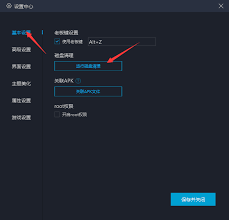
你还可以下载一些系统优化工具,如ccleaner等,帮助清理mumu模拟器的缓存文件。这些工具通常具有更强大的清理功能和更全面的清理选项,可以满足不同用户的需求。
为了保持mumu模拟器的良好性能,建议用户设定定期清理的时间,比如每周或每月一次,根据使用情况进行适当调整。定期维护不仅能清理缓存,还能删除不再使用的应用,释放存储空间,让你的模拟器始终保持最佳状态。
在清理缓存时,请注意以下几点:
1. 确保在清理前已经保存好所有重要数据和文件,避免误删导致数据丢失。
2. 清理过程中请耐心等待,不要强制关闭模拟器或进行其他操作,以免影响清理效果。
3. 清理后请重启模拟器,以确保清理效果生效。
通过合理的缓存管理和定期的清理,你可以有效避免大多数性能问题,从而提升游戏体验。现在,就赶快试试这些方法,让你的mumu模拟器焕然一新吧!